问:360路由器v2怎么设置无线中继?网线不太好啦,用的是360安全路由V2,请问360v2怎么无线桥连接呢?
答:360安全路由V2支持的桥接类型是“无线万能中继WISP”功能,wisp相当于有线连接的二级路由器。接下来,本站小编带来360V2路由器的无线桥接设置教程。
准备工具:
- 360安全路由V2一台
- 电脑一部(台式机/笔记本电脑均可)
注意:开始设置360路由器V2的无线桥接(wisp)之前,需要先对路由器进行完成初步设置。这里建议阅读360路由器V2二级路由器的设置部分教程,让其中的上网设置部分跳过设置即可。
- [电脑版]360安全路由T2/V2设置安装教程
1、360V2桥接线路拓扑
360无线路由器V2支持的无线万能中继(wisp)。所以,这里360V2和上级路由器之间不需要连接网线,并且距离要近一些,以保证设置成功。

无线桥接拓扑图
2、登录360V2后台
打开电脑上浏览器,在浏览器地址栏内输入luyou.360.cn或ihome.360.cn或192.168.0.1,接着点击键盘上的回车键“Enter”,并输入管理密码登录360路由器V2后台。
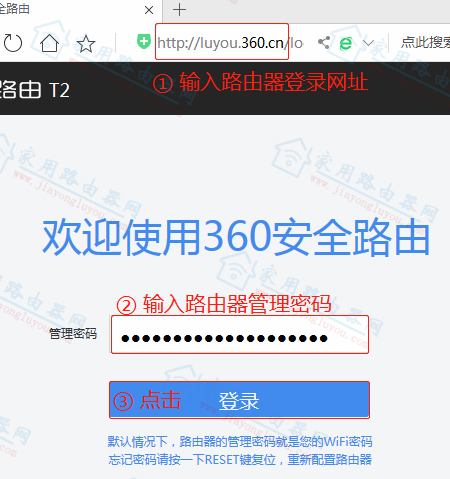
360路由器登录
3、找到中继桥接选项
登录到360路由器V2后台,按照路径:【① 路由器设置】--【③ 常用功能】--【⑦ 无线万能中继(WISP)】,选择并点击进入功能页面。
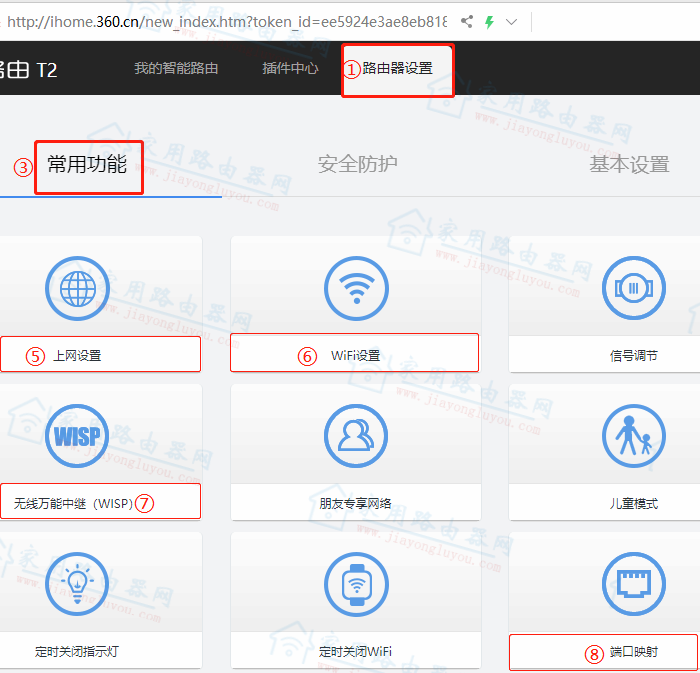
360安全路由常用功能
4、开始设置wisp功能
点击① 开启wisp网络 的开关,此时360路由器V2会自动搜索周围的WiFi,稍等片刻。在搜索出的WiFi列表中选择自己要中继桥接的WiFi,如下图以“LeiKe_5G”为例,选择并点击后面的连接。
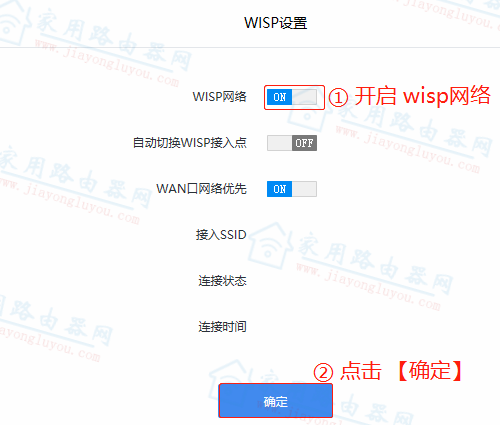
360路由器开启WISP功能
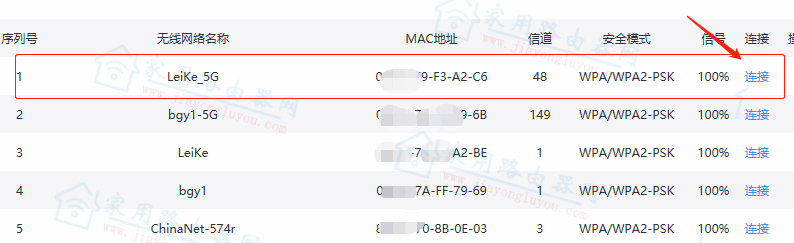
360路由器选择要扩展的WiFi
5、填写要扩展wifi密码
接着上一步,点击连接要扩展的WiFi后,会要求输入其对应的WiFi密码。注意这里的密码是上级wifi即被扩展WiFi的名称。输入密码后,点击连接,开始万能中继连接。
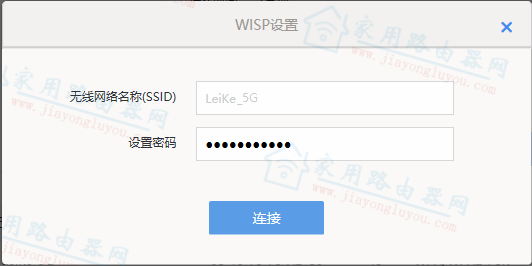
360路由器WISP输入上端WiFi密码
6、完成桥接中继设置
360路由器V2无线万能中继连接的时候需要一定的时间,这是有WiFi信号质量、周围WiFi信号干扰以及密码是否正确等因素影响的。在获取到上端IP地址后,就表示360V2可以网上了。即完成了360V2的桥接、中继wisp设置。
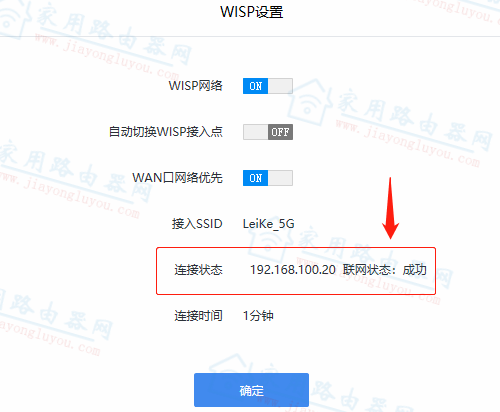
360路由器WISP设置成功
当然,也会出现一些中继失败的情况,可以按照如下几个情况进行排查:
- ① 上级WiFi密码输入错误。
- ② 两台路由器之间距离太远。
- ③ 两台设置有兼容问题。
360路由器V2桥接中继小结:
对于一台路由器桥接中继另外一台无线路由器,一定要注意两台路由器距离不要太远,可以设置完成后再拿开。另外,这种桥接中继是需要知道上端WiFi密码,并不是蹭网。
- 360路由器v2和p2对比有什么区别?哪个好?
- 360路由器V2一键换机教程
- 360安全路由v2使用方法?360路由器v2怎样用?